ELK学习笔记之CentOS 7下ELK(6.2.4)++LogStash+Filebeat+Log4j日志集成环境搭建
0x00 简介
现在的公司由于绝大部分项目都采用分布式架构,很早就采用ELK了,只不过最近因为额外的工作需要,仔细的研究了分布式系统中,怎么样的日志规范和架构才是合理和能够有效提高问题排查效率的。
经过仔细的分析和研究,确定下面的架构应该是比较合理的之一(Filebeat也支持直接写到ES),如果可以的话,Filebeat也可以不直接连到Logstash,先写到kafka,然后从kafka写到logstash的kafka插件。
关于ELK的各种架构以及优缺点,可以参考。
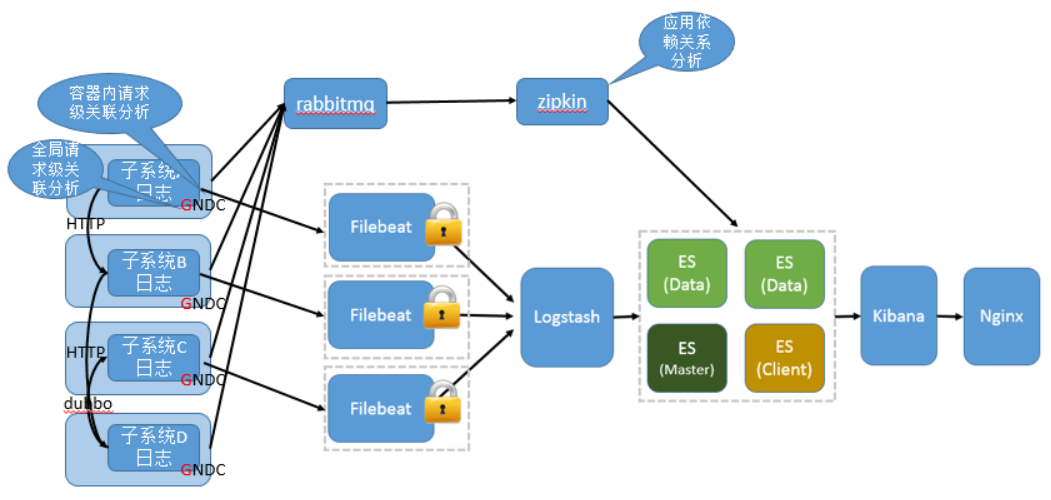
首先,不管是不是分布式架构,都应该解决请求日志上下文关联的问题,这可以通过Log4j自带的NDC来实现。以Spring MVC为例,可以使用HandlerInterceptor在HandlerInterceptor中设置NDC.push(SessionBeanUtil.getSessionKey(request).substring(0, 8) + "_" + path + "_" + formatter.format(new Date()));,在postHandle中NDC.pop();。
注:最近在学习spring cloud,spring cloud sleuth也包含了MDC跨节点日志上下文跟踪ID的特性,和笔者的思路基本一致。
其次,对于分布式请求,还要解决全局的请求日志上下文关联的问题,这需要依赖与具体的RPC框架来实现,以dubbo为例,可以通过filter在请求端和服务端设置。
第三,服务的调用链应该可以算做是日志框架的范畴,这可以通过zipkin集成来实现。
在实现上,对于服务的调用链可以使用单独的ES存储、也可以在一个大的ES集群中存储为一个index。
从ELK 6.0开始,对于源是log4j的场景,不再建议使用logstash-input-log4j,而是使用Filebeat作为应用端的日志代理,具体可以参考。
所以,在本文的搭建过程中,笔者采用的也是Filebeat的方案。
0x01 环境说明与准备
Filebeat一般安装在产生日志的服务器,这里tomcat在windows 10 x64下,所以Filebeat也需要安装在windows下。
# CentOS 7.4 64位 ip 192.168.26.135
# 防火墙关闭 Selinux关闭
版本为安装时的最新版本:
# Elasticsearch 6.2.4 # Kibana 6.2.4 # Logstash 6.2.4
# elasticsearch-head(从github直接clone)
# filebeat 6.2.4
# phantomjs-2.1.1-linux-x84_64 (配合npm指令使用)
# node-v4.9.1-linux-x64 (记住文件夹路径,需要增加到bash_profile中)
从官网下载并解压。
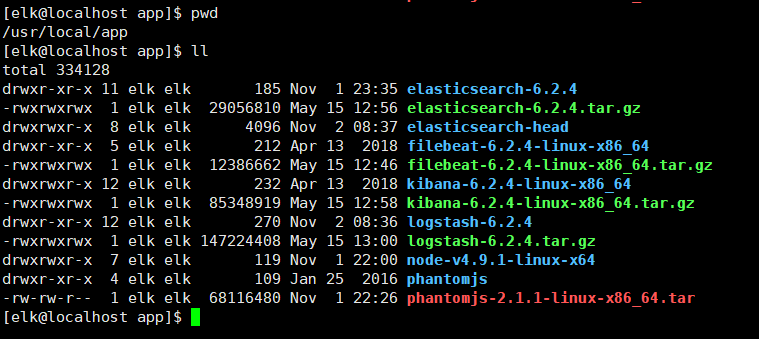
因为ES主要通过restful api对外提供服务,所以一般安装ES时顺带安装elasticsearch-head,它提供了web控制台。
elasticsearch-head通过源码的方式托管在git上,所以需要安装下git,直接yum安装即可。
# yum install git
同时elasticsearch-head是一个nodejs应用,所以还需要具有node, 需要安装phantomjs。(安装教程可以参考这篇博客)
所以在正式开始前,我们需要确保centos下下列基础设施已经具备:
1、git已经安装。
# yum install git
2、如果希望源码安装nodejs,确保gcc满足node的要求,或者直接使用已经编译好的版本。
笔者直接使用编译好的版本,可从https://nodejs.org/en/download/releases/选择具体的版本,基础运行环境最好不要使用最新版本,这里我们使用v4.9。下载解压后即可用。
注意安装版本和下载解压后的文件路径,下面要加到.bash_profile中。
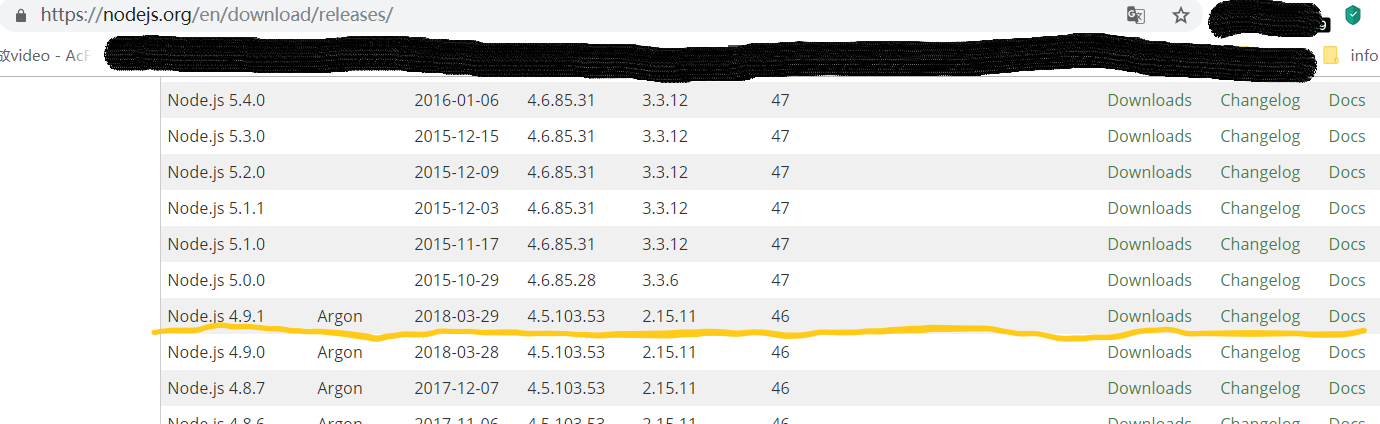
3、因为elk不能使用root运行,所以需要新建一个elk用户并设置环境变量。
# groupadd elk # useradd -g elk elk
设置elk用户的环境变量:
# su - elk
vim .bash_profile 增加如下:注意node-v4.9.1的文件夹路径
# export NODE_HOME=/usr/local/app/node-v4.9.1-linux-x64 # PATH=$NODE_HOME/bin:$PATH:$HOME/.local/bin:$HOME/bin # export NODE_PATH=$NODE_HOME/lib/node_modules # export PATH

4、下载ELK套件本身并解压:
# cd /usr/local/app (这是此次实验的安装路径) # wget https://artifacts.elastic.co/downloads/elasticsearch/elasticsearch-6.2.4.tar.gz # wget https://artifacts.elastic.co/downloads/kibana/kibana-6.2.4-linux-x86_64.tar.gz # wget https://artifacts.elastic.co/downloads/logstash/logstash-6.2.4.tar.gz # wget https://artifacts.elastic.co/downloads/beats/filebeat/filebeat-6.2.4-linux-x86_64.tar.gz # git clone https://github.com/mobz/elasticsearch-head
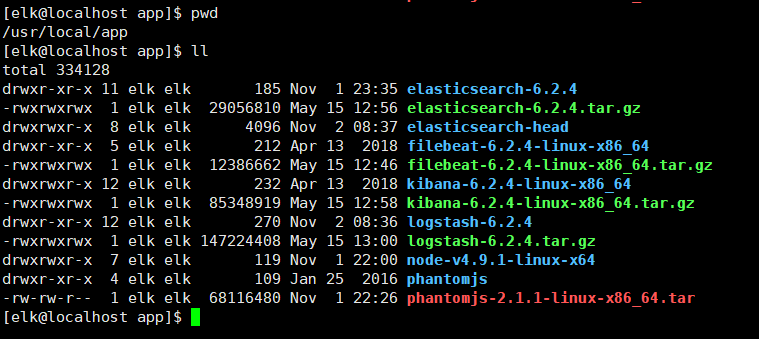
0x02 安装ElasticSearch
因为使用的是vmware,总共内存才分配了1G,所以为了避免OOM,对ES以及logstash内存均进行了调整,限制为256M。
因为es需要非root用户运行,所以对于ES相关的所有操作均在elk用户下运行。
# su - elk
更改ES配置:
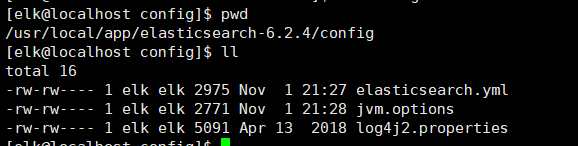
# vim elasticsearch.yml
# 确保下列参数被正确设置: cluster.name: logger # ES集群的名字 node.name: node-1 path.data: /usr/local/app/elasticsearch-6.2.4/data path.logs: /usr/local/app/elasticsearch-6.2.4/log bootstrap.memory_lock: false # 对于非专用ES,建议设置为false,默认为true bootstrap.system_call_filter: false network.host: 0.0.0.0 # 支持远程访问 http.port: 9200 # restful api访问接口 http.cors.enabled: true #允许ES head跨域访问 http.cors.allow-origin: "*" #允许ES head跨域访问
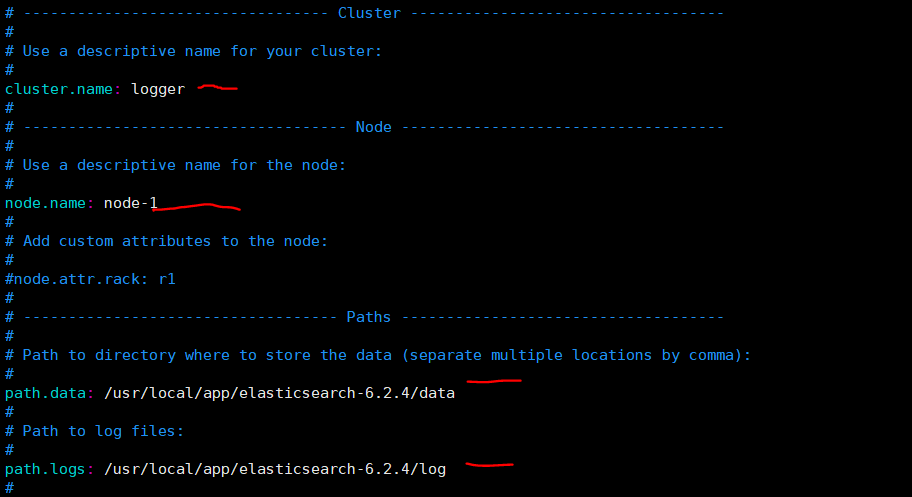

接着改另外一个配置文件
# vim jvm.options # JVM参数在这个文件中设置,当然命令行也可以
-Xms256m
-Xmx256m
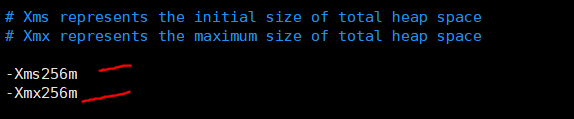
上述配置调整完成后,就可以启动ES了。
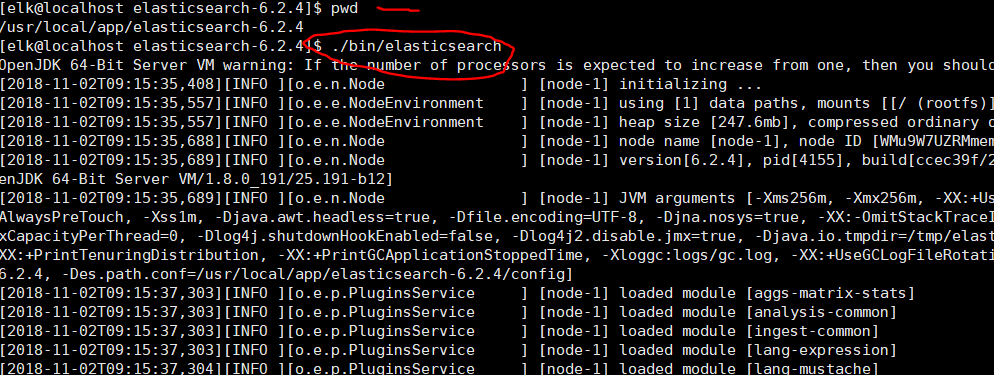
windows下浏览器访问下http://192.168.26.135:9200
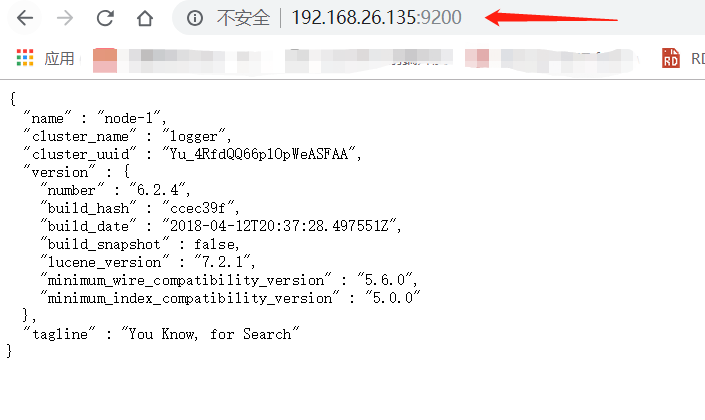
ElasticSearch安装完成。
0x03 启动ElasticSearch的TroubleShooting
报错细节,请参考这篇博客。
0x04 安装ElasticSearch-head
需要注意的是,虽然ES head可以认为是es的插件,但是它不能放在$ES_HOME/plugins目录下,因为它并不符合ES插件的规范,否则ES启动会失败。
[elk@localhost elasticsearch-head]$ pwd /usr/local/app/elasticsearch-head [elk@localhost elasticsearch-head]$ npm config set registry https://registry.npm.taobao.org
# npm install
可能会遇到如下报错
Please report this full log at https://github.com/Medium/phantomjs npm ERR! Darwin 15.0.0 npm ERR! argv "/usr/local/bin/node" "/usr/local/bin/npm" "install" npm ERR! node v4.4.3 npm ERR! npm v3.10.9 npm ERR! code ELIFECYCLE npm ERR! phantomjs-prebuilt@2.1.14 install: `node install.js` npm ERR! Exit status 1 npm ERR! npm ERR! Failed at the phantomjs-prebuilt@2.1.14 install script 'node install.js
如果出现上述错误,则执行下列名称:
# npm install phantomjs-prebuilt@2.1.14 --ignore-scripts
然后重新执行
# npm install
这样ES head就安装好了。不要急着启动!!!
如果只是本机访问,下面的配置修改不是必须的。如果要其他机器访问,则需要修改,一般来说,只要是服务器应用,都是通过远程访问的。
[elk@elk1 elasticsearch-head]$ vim Gruntfile.js
搜索server,在其options对象属性下增加一个hostname属性,值为"*",如下:
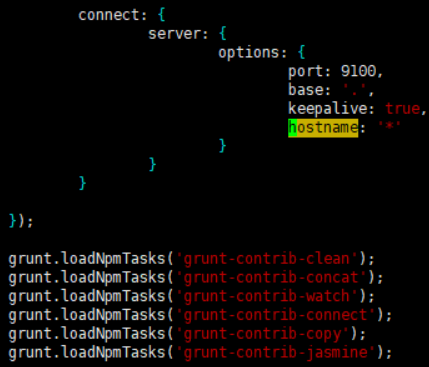
现在就可以启动es head了,如下:

windows下浏览器访问下http://192.168.26.135:9100
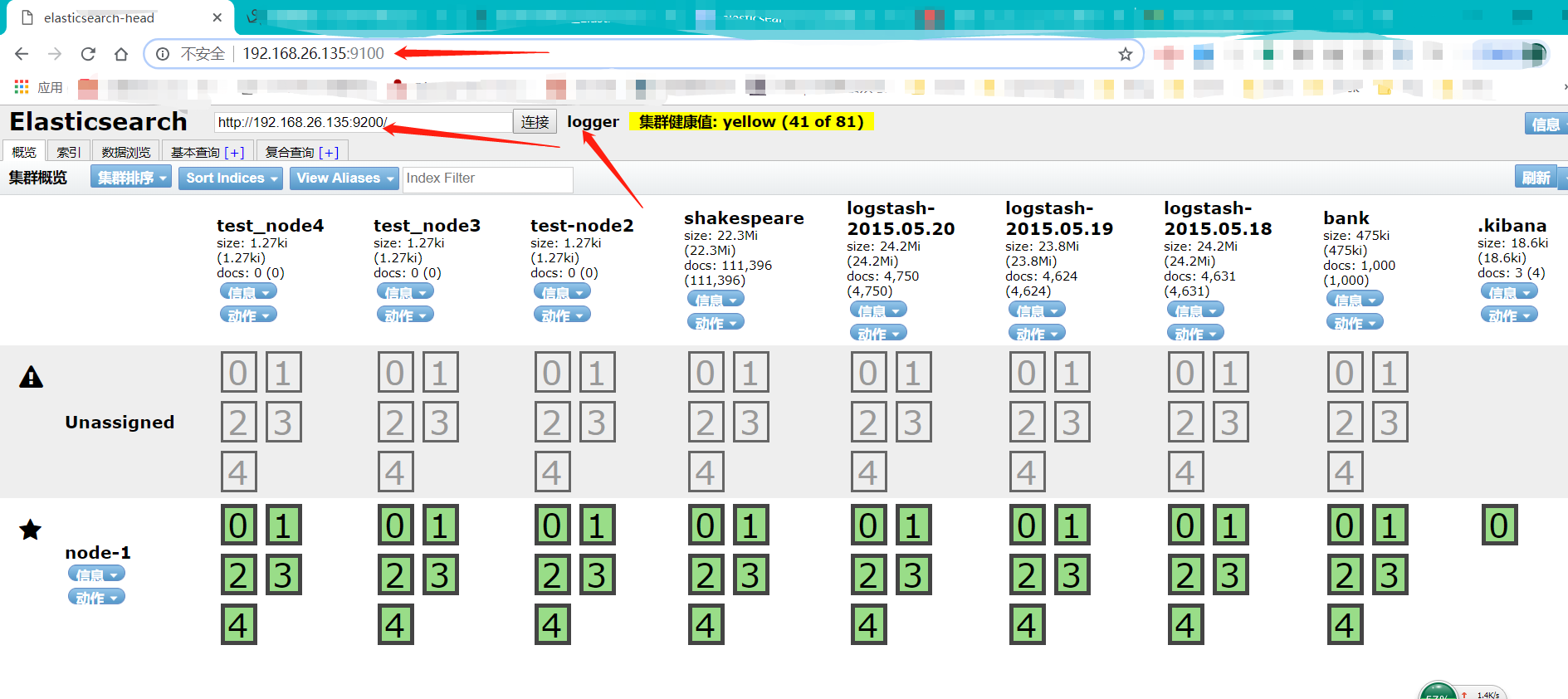
0x04 安装Logstash
logstash和kibana可以使用root用户来启动。
Logstach需要搭配指定的配置文件启动,创建一个logstash配置文件,比如logstash-es.conf,配置从filebeat读取数据源,输出到es。
为了简化起见,忽略过滤器(实际生产中,一般需要配置过滤器对日志进行规范化处理和分类)
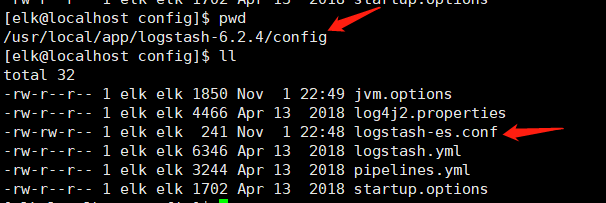
# vim logstash-es.conf
加入如下内容:
为了测试方便,同时开启控制台输入和输出。
input {
stdin { }
beats {
port => 5000
ssl => false
}
}
output {
elasticsearch {
action => "index"
hosts => "127.0.0.1:9200"
index => "logstash-%{+YYYY-MM}"
}
stdout { codec=> rubydebug }
}
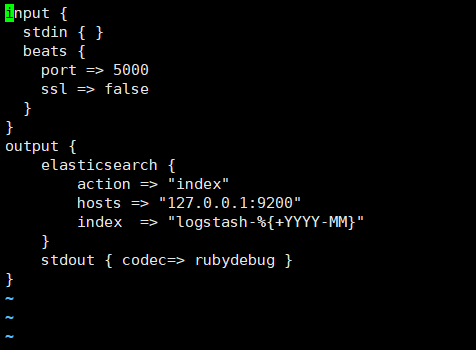
配置jvm文件
# vim jvm.options #设置最多使用256m内存
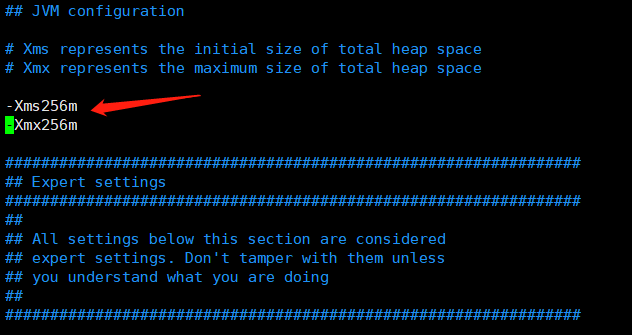
启动logstash
# ./bin/logstash -f ./config/logstash-es.conf
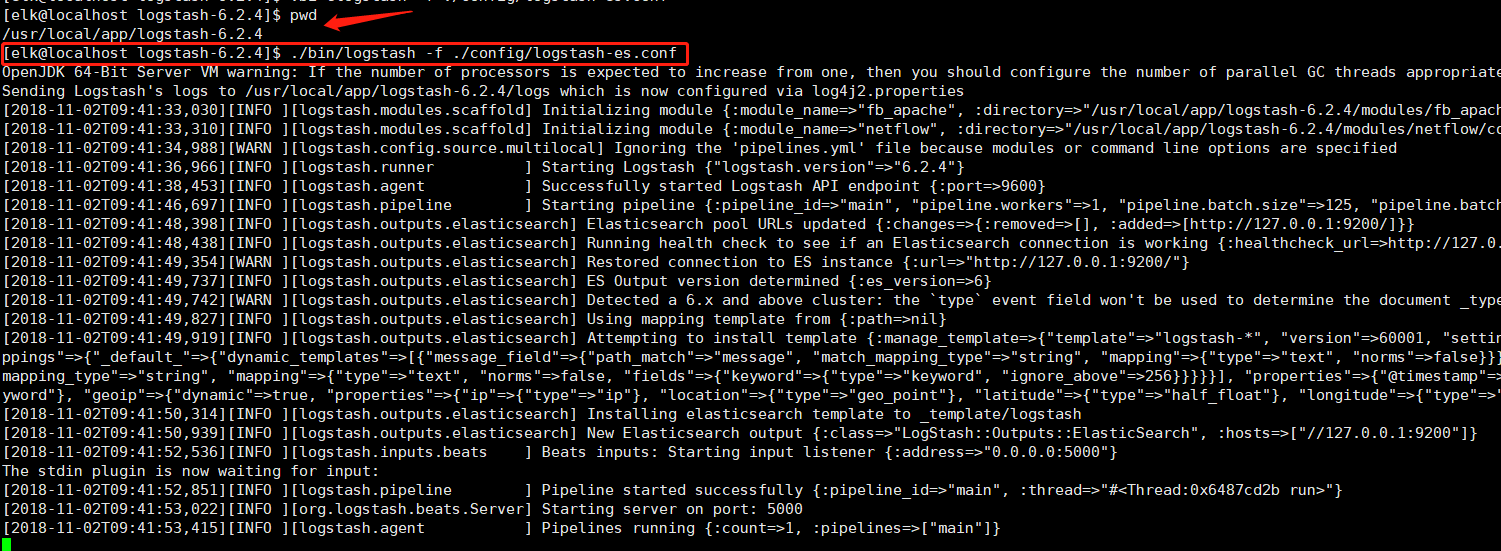
随便输入个字符串测试下,如上,看下http://192.168.26.135:9100

这样logstash对于写入es和从控制台输入的配置就正确了,filebeat还需要等我们后面验证。我们先完成Kibana的安装与配置。
0x05 Kibana安装
kibana也是个nodejs应用。首先来修改kibana的配置:
# cd kibana-6.2.4-linux-x86_64/config/

更改配置文件
# vim kibana.yml # 确保下列配置正确
server.port: 5601 server.host: "192.168.26.135" elasticsearch.url: "http://localhost:9200" # 此处localhost=192.168.26.135,需要写ES Server的IP
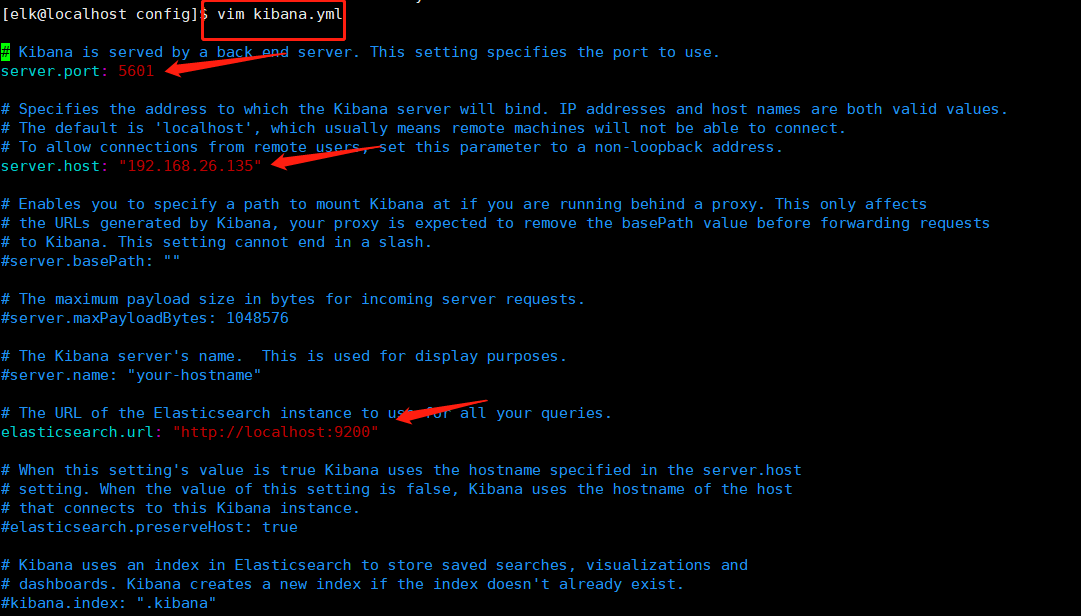
上述配置完成后,就可以启动了
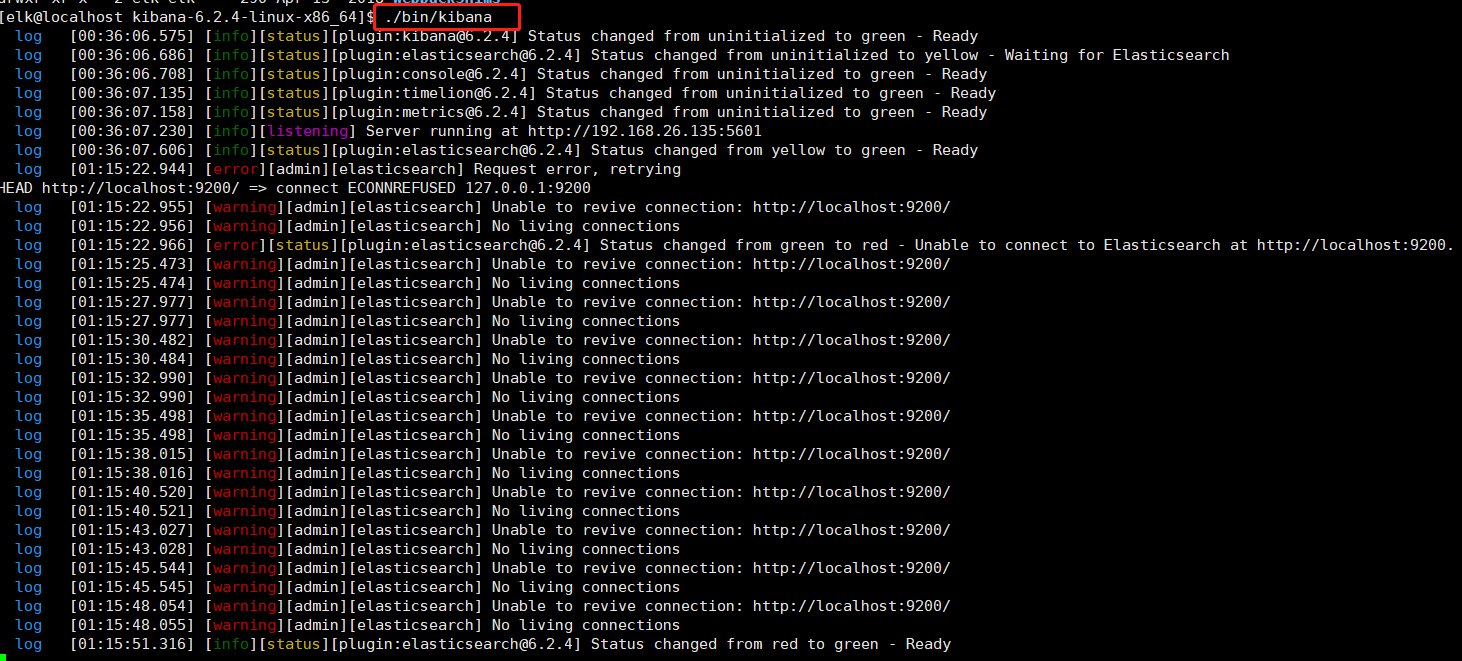
访问下http://192.168.26.135:5601
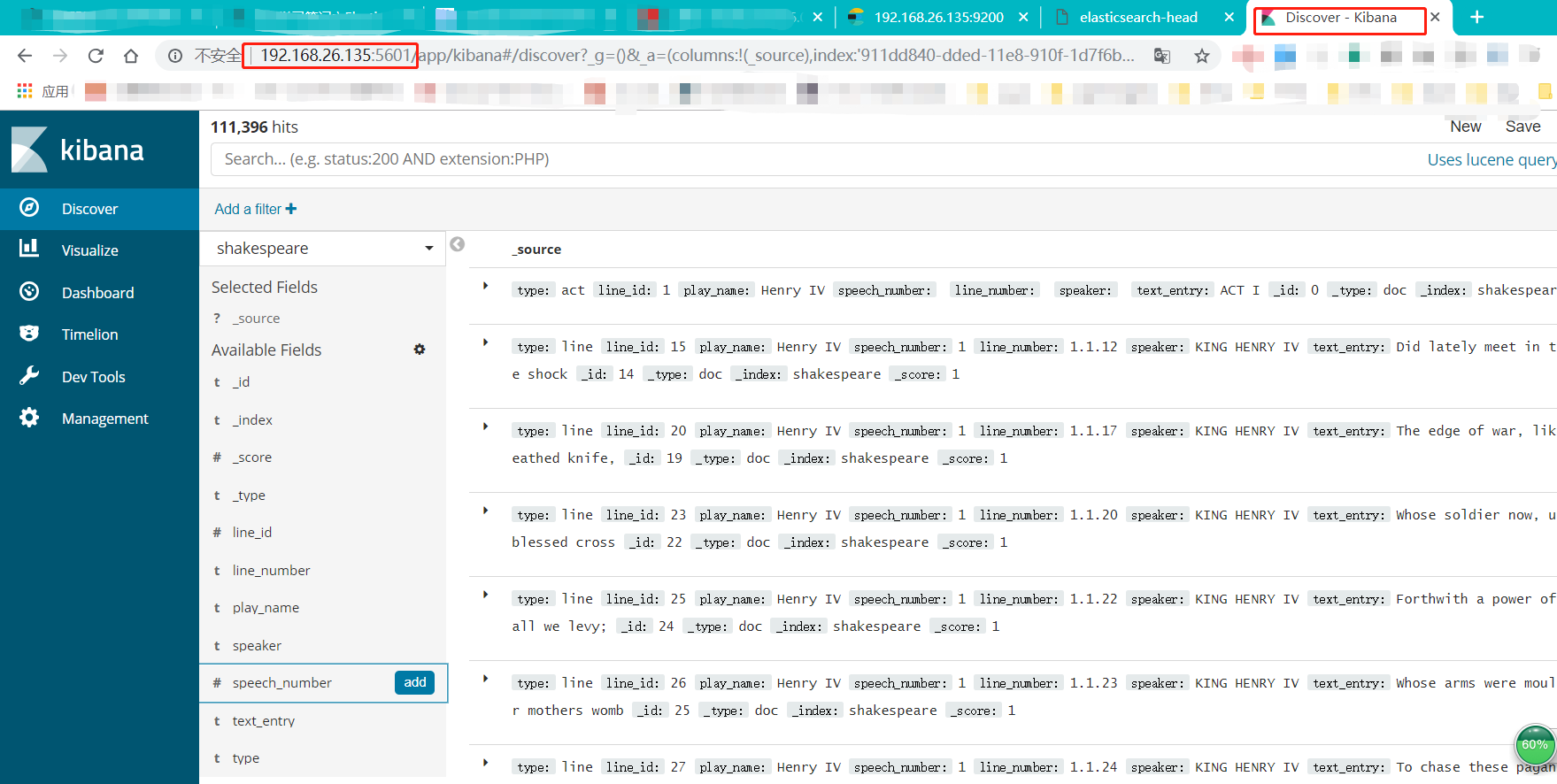
第一次访问的时候,会要求设置Index Pattern,因为我们在logstash-es.conf中设置为logstash-%{+YYYY-MM},所以设置为logstash-*就可以了。
# 这里有可能会遇到要求你创建Index的情况,请参考官网的指导文件和该博客导入json文件即可
# 官网指导文件 https://www.elastic.co/guide/en/kibana/6.x/tutorial-load-dataset.html
# 如何批量导入数据到Kibana,https://www.cnblogs.com/hai-ping/p/6068946.html
Discover是主要的查询交互界面,如下所示:

有时候在访问discover的时候,提示no results found,如下所示:

这通常是由于默认的查询时间范围太短的原因,可以通过右上角的TimeRange来设置查询的时间范围。

到这里,ELK的环境搭建与基本配置就完成了。
更多的配置与优化参见各官方文档。
0x06 Filebeat安装与配置
采用Filebeat作为源端代理之后,准确的说,跟log4j已经没有关系了。所以这里假设读者知道log4j的配置,生成的文件在d:\httx\logs目录。
因为windows下Filebeat的启动脚本是使用powershell脚本编写的,所以确保安装了ps,windows 10下自带。
从https://artifacts.elastic.co/downloads/beats/filebeat/filebeat-6.2.4-windows-x86_64.zip下载windows版本的filebeat。filebeat可以安装在任何目录,这里以D:\filebeat为例。
打开配置文件D:\filebeat\filebeat.yml,确保下列设置正确:
filebeat.prospectors:
- type: log
enabled: true #启用配置
paths:
- D:\httx\logs\* #设置监控路径
#output.elasticsearch: #禁用ES写入
output.logstash: #启用logstash写入
# The Logstash hosts
hosts: ["192.168.26.135:5000"]
安装与启动filebeat。
打开powershell,执行如下命令:
PS C:\Users\admin> cd 'D:\filebeat' PS D:\filebeat> .\install-service-filebeat.ps1 安全警告 请只运行你信任的脚本。虽然来自 Internet 的脚本会有一定的用处,但此脚本可能会损坏你的计算机。如果你信任此脚本,请使用 Unblock-File cmdlet 允许运行该脚本,而不显示此警告消息。是否要运行 D:\chrome下载\filebeat\install-service-filebeat.ps1? [D] 不运行(D) [R] 运行一次(R) [S] 暂停(S) [?] 帮助 (默认值为“D”): R Status Name DisplayName ------ ---- ----------- Stopped filebeat filebeat PS D:\filebeat> Start-Service filebeat PS D:\filebeat> Stop-Service filebeat
filebeat的日志在C:\ProgramData\filebeat\logs目录下,这是写死的,不知道哪里可以更改。
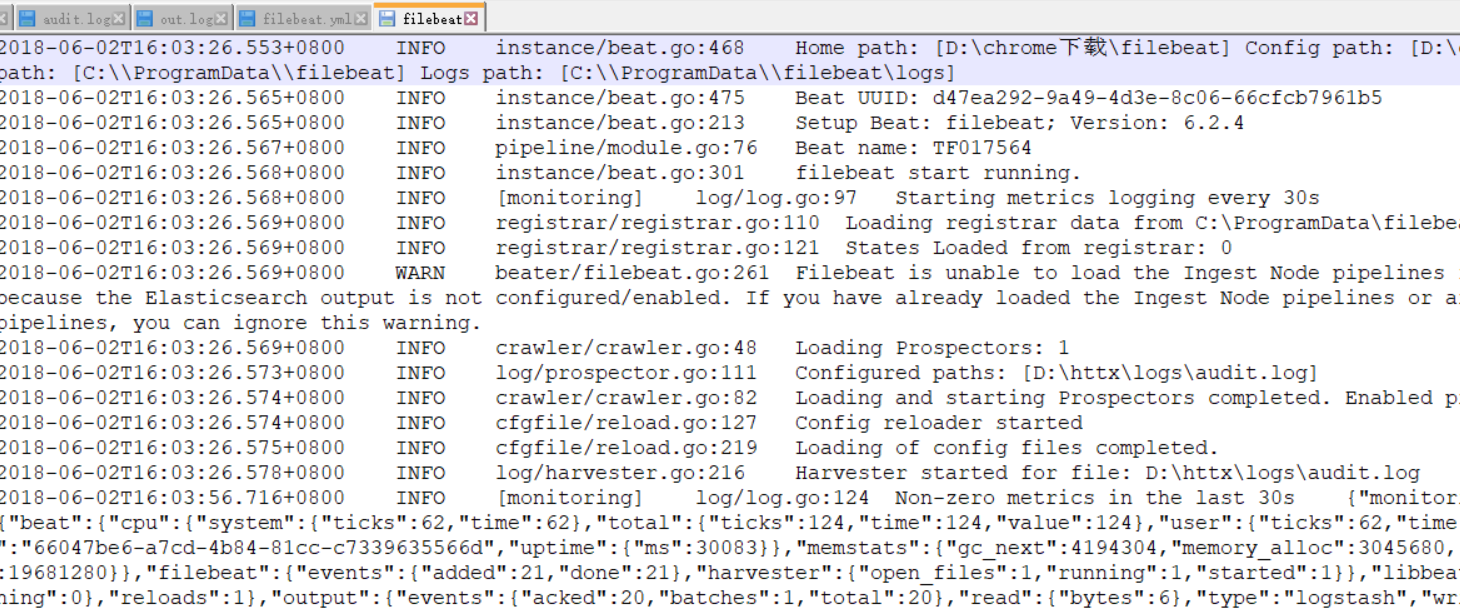
filebeat会定期输出日志以及遇到的异常信息。
最后,我们再回到kibana控制台,看下log4j相关的日志,如下:
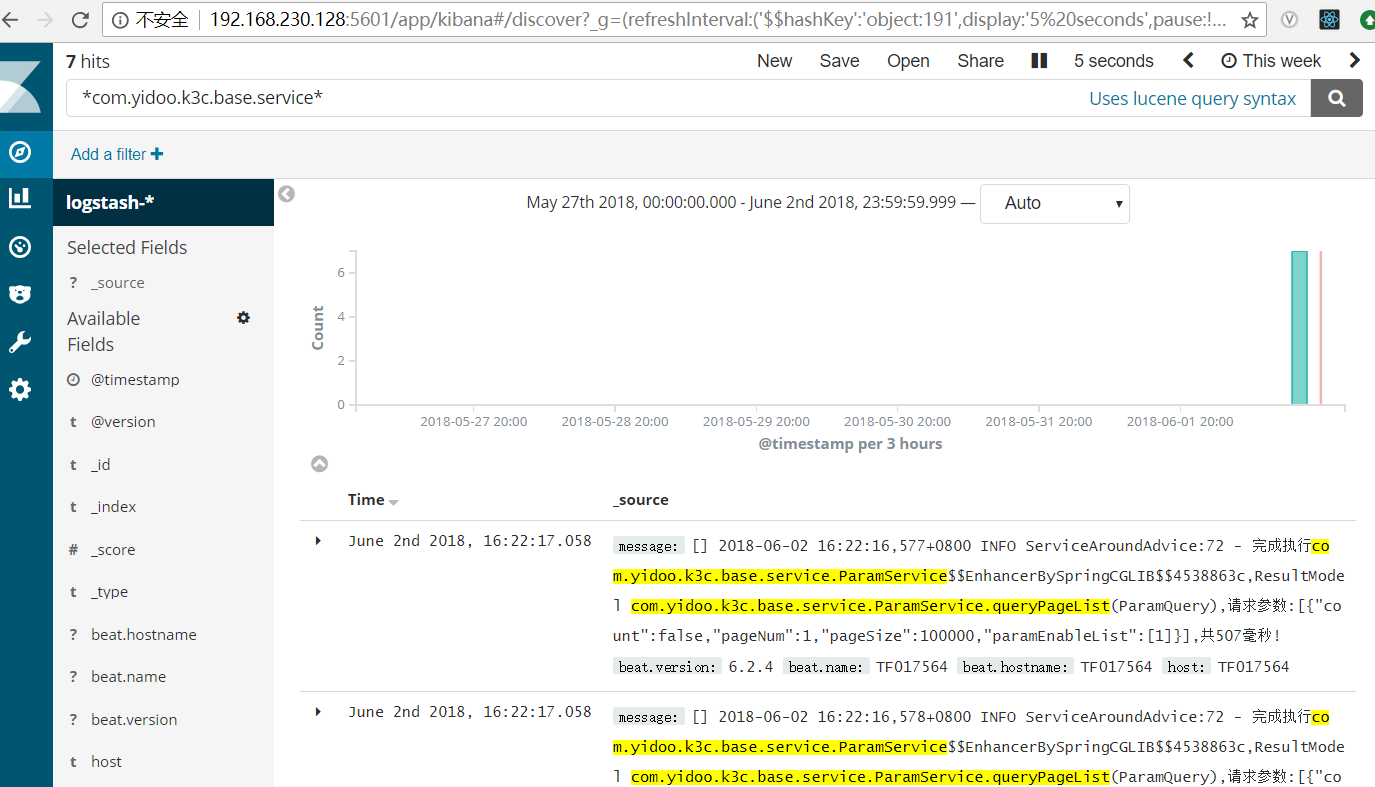
左边控制要显示哪些列,比如显示来源和主机:
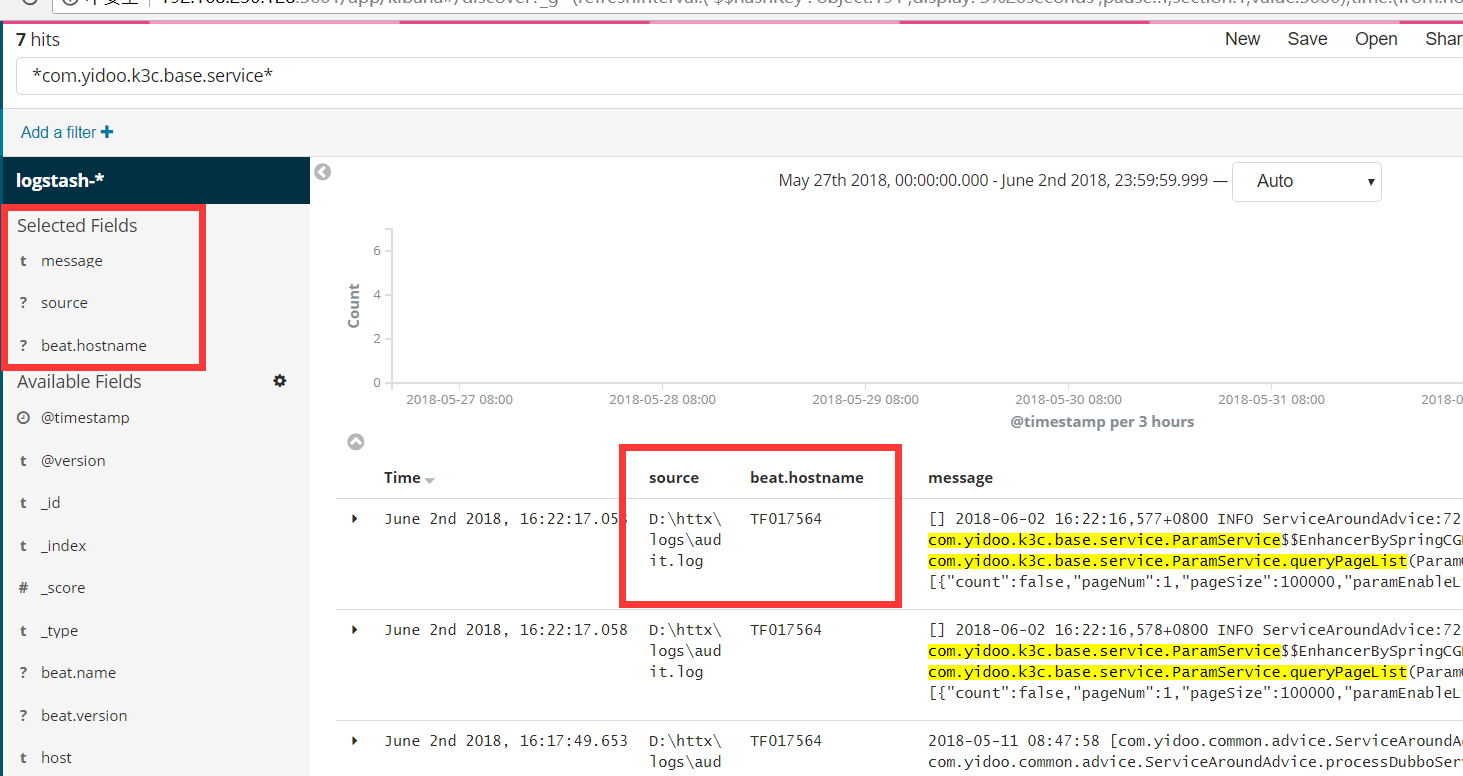
到此为止,整个ELK+log4j的集成本身就完成了。但是要达到高效可用的步骤,下列问题还需要进一步研究:
1、filebeat读取文件似乎是以行为单位,这在exception堆栈下是不可接受的,需要logstash或者其他方式二次处理。
2、es head的控制台应该来说作为es的监控还可以,但是作为日志交互基本上没什么用,效果太差了。kibana还不错,只不过filter不是起码应该固定么??
3、elk的详细配置以及优化。
4、filebeat日志中出现"sync.go:105: ERR Failed to publish events (host: 10.172.0.165:5044:10200), caused by: write tcp ",但是不影响日志的发送。
参考:
https://serverfault.com/questions/911440/filebeat-cant-connect-to-logstash-on-another-server
https://elasticsearch.cn/question/3157
其他:
[ERROR][logstash.plugins.registry] Tried to load a plugin's code, but failed. {:exception=>#<LoadError: no such file to load -- logstash/inputs/log4j>, :path=>"logstash/inputs/log4j", :type=>"input", :name=>"log4j"}
解决方法:运行bin/logstash-plugin install logstash-input-log4j 安装log4j插件,默认情况下,插件没有绑定,参考https://www.elastic.co/guide/en/logstash/current/plugins-inputs-log4j.html
log4j:ERROR Could not connect to remote log4j server at [192.168.230.128]. We will try again later
解决方法:logstash的log4j监听地址由127.0.0.1改成ip比如192.168.230.128
log4j:WARN Detected problem with connection: java.net.SocketException: Connection reset by peer: socket write error
采用低版本的ELK比如2.x版本,ELK 2.x之后的版本就是5.x、6.x,3.x、4.x是跳版了的。
参考



【推荐】国内首个AI IDE,深度理解中文开发场景,立即下载体验Trae
【推荐】编程新体验,更懂你的AI,立即体验豆包MarsCode编程助手
【推荐】抖音旗下AI助手豆包,你的智能百科全书,全免费不限次数
【推荐】轻量又高性能的 SSH 工具 IShell:AI 加持,快人一步
· 从 HTTP 原因短语缺失研究 HTTP/2 和 HTTP/3 的设计差异
· AI与.NET技术实操系列:向量存储与相似性搜索在 .NET 中的实现
· 基于Microsoft.Extensions.AI核心库实现RAG应用
· Linux系列:如何用heaptrack跟踪.NET程序的非托管内存泄露
· 开发者必知的日志记录最佳实践
· TypeScript + Deepseek 打造卜卦网站:技术与玄学的结合
· Manus的开源复刻OpenManus初探
· AI 智能体引爆开源社区「GitHub 热点速览」
· 三行代码完成国际化适配,妙~啊~
· .NET Core 中如何实现缓存的预热?